Mainos
Applen AirPod-laitteet ovat yksi markkinoiden parhaimmista langattomista kuulokkeista. Tämän ansiosta kohtuullinen hinta, pitkä akunkesto ja hyvä äänenlaatu. Kuulokkeiden tulee olla luettelon kärjessä riippumatta siitä, omistatko muita Apple-laitteita.
Tarkastelemme kuinka yhdistää AirPods moniin erilaisiin laitteisiin, jotta voit aloittaa rocking out.
Kuinka yhdistää AirPod-laitteet iPhoneen tai iPadiin
Erityisen sirun ansiosta voit yhdistää AirPod-laitteesi iPhoneen tai iPadiin muutamassa sekunnissa.
Avaa AirPods-kotelo ja varmista, että molemmat kuulokkeet ovat sisällä. Tuo ne lähellä iPhoneasi tai iPadiasi ja varmista, että iOS-laite on aloitusnäytössä.
Näet sitten valintaikkunan näytöllä. Vain osui Kytkeä. Se siitä. Pariliitostilasta tai sukelluksesta asetusnäyttöihin ei tarvitse huolehtia.

Yksi toisen sukupolven AirPod-laitteiden parhaista ominaisuuksista on kyky olla vuorovaikutuksessa Sirin kanssa tarvitsematta napauttaa yhtä kuulokkeista. Jos et ole vielä määrittänyt Hey Siri -toimintoa iPhonessasi, voit suorittaa asennusprosessin vain muutamassa vaiheessa. Sinun on vain sanottava muutama lause, jotta laitteet ymmärtävät paremmin äänesi.
Toinen suuri plus on, että jos käytät iCloudia, AirPod-koneesi ovat nyt valmiita käytettäväksi muiden laitteidesi kanssa. He työskentelevät kaikkien muiden iPhone-, iPad- tai Apple Watch -laitteiden kanssa, joihin olet kirjautunut sisään samalla Apple ID: llä.
Mitä tehdä, kun et voi yhdistää AirPod-laitteita
Jos jostain syystä AirPod-laitteesi eivät muodosta yhteyttä, ei ole syytä huoleen.
Avaa ensin Control Center iPhonessa tai iPadissa pyyhkäisemällä ylös alhaalta (iPhone 8 ja aiemmat) tai pyyhkäisemällä alas oikeasta yläkulmasta (iPhone X ja uudemmat). Varmista, että Bluetooth on päällä. Aseta sitten molemmat AirPod takaisin koteloon ja sulje kansi. Odota 15 sekuntia ja avaa sitten kansi uudelleen.
AirPodin tilavalon pitäisi vilkkua valkoisena. Tämä tarkoittaa, että he ovat valmiita muodostamaan yhteyden. Langattomassa latauskotelossa tilan merkkivalo on kotelon etuosassa. Tavallisessa lataustapauksessa etsi tilavaloa AirPodien välisestä tilasta.
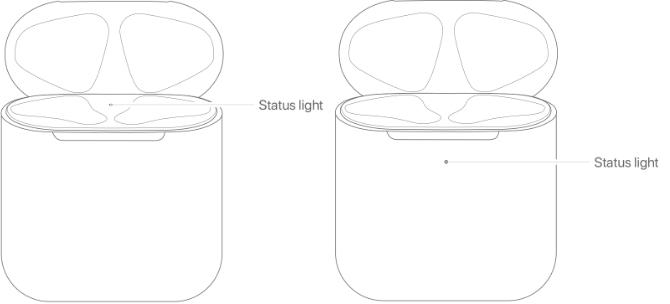
Jos sinulla on edelleen ongelmia AirPod-laiteparien muodostamisessa, käännä kotelo ympäri ja lyön pieneen Perustaa nappula kotelon takana. Pidä painiketta painettuna, kunnes tilavalo vilkkuu valkoisena, sitten keltaisena ja vilkkuu sitten jatkuvasti valkoisena.
Avaa kotelo uudelleen ja aseta se lähellä iPhone- tai iPad-laitetta. Sen tulisi pariuttaa AirPod-koneet oikein.
Voiko AirPods muodostaa yhteyden Androidiin?
Apple on varmistanut, että Android-käyttäjiä ei jätetä juhliin. Katso täältä saadaksesi selville kuinka yhdistää AirPods Androidiin Kyllä, AirPods toimivat Androidin kanssa: Mutta tässä on saalis!Toimiiko AirPods Androidin kanssa? Vastaamme tähän yleiseen kysymykseen ja osoitamme sinulle, miten AirPod-laitteita voidaan käyttää Androidin ja muiden laitteiden kanssa. Lue lisää .
Kuinka kytkeä AirPod-koneet MacBookiin
AirPod-laitteiden kytkeminen MacBook-, MacBook Pro-, MacBook Air- tai desktop Mac-tietokoneisiin vaatii vielä muutamia lisävaiheita.
Jos olet jo asentanut AirPod-laitteesi iOS-laitteella ja Mac käyttää samaa iCloud-tiliä, aseta molemmat AirPod -soittimet korvillesi. Valitse Bluetooth valikko tai Äänenvoimakkuuden säädin liukusäädin valikkoriviltä. Valitse sitten AirPod-koneesi luettelosta.
Sinun on tiedettävä, kuinka pariliitos AirPod-laitteesi manuaalisesti, jos niitä ei näy kummassakaan mainitussa paikassa. Valitse tämä valitsemalla Järjestelmäasetukset alkaen Apple-valikko ja valitse Bluetooth merkintä. Varmista, että Bluetooth on päällä.

Aseta molemmat AirPod takaisin koteloon ja avaa kansi. Seuraavaksi pidä -näppäintä painettuna Perustaa -painiketta kotelon takana, kunnes tilavalo vilkkuu valkoisena. Sinun pitäisi sitten nähdä AirPodien nimi näkyvän Laitteet lista. Klikkaus Kytkeä. Tämän prosessin pitäisi yhdistää AirPod.
Jostain syystä, jos AirPod näkyvät Laitteet mutta eivät toimi, voit poistaa ne ja muodostaa pariliitoksen uudelleen Mac-tietokoneesi kanssa. Voit tehdä sen valitsemalla ne luettelosta ja napsauttamalla X AirPodien oikealla puolella.
Olemme tarkastellut tarkemmin kuinka käyttää Bluetoothia Mac-tietokoneessa Kuinka kytkeä Bluetooth päälle Mac-tietokoneessa ja muodostaa pariliitos uusia laitteitaNäin voit kytkeä Bluetoothin päälle Mac-tietokoneessa, muodostaa pariliitoksen ja yhdistää laitteita ja hallita tämä hyödyllinen tekniikka macOS-käyttöjärjestelmässä. Lue lisää jos olet kiinnostunut.
Kuinka kytkeä AirPod-tietokoneet tietokoneeseen
Windows-tietokoneella AirPod-laitteet toimivat kuten kaikki muutkin langattomat Bluetooth-kuulokkeet. Katsotaanpa siis prosessi, jolla AirPod asetetaan tilanteeseen.
Varmista ensin tietokoneellasi, että Bluetooth on päällä, jotta voit paritella AirPod-laitteesi. Lehdistö Voita + A avata Action Center ja tarkistaa paneelit alaosasta, jos et ole varma. Avaa sitten AirPods-kotelo ja paina Perustaa -painiketta, kunnes se vilkkuu valkoisena.
Palaa takaisin Bluetooth-asetusvalikkoon osoitteessa Asetukset> Laitteet> Bluetooth ja muut laitteet ja valitse Lisää Bluetooth tai muu laite. Käytä vaiheita ja valitse AirPod-laitteesi yhteyden muodostamiseksi.

Kuinka kytkeä AirPod-laitteet Apple Watchiin
Jos olet jo liittänyt AirPod-laitteesi samaan iPhoneen, joka on pari Apple Watch -sovellukseen, meillä on hyviä uutisia. Langattomien kuulokkeiden pitäisi olla jo saatavilla äänilähteenä, kun aloitat toiston kellollasi.
Aloita pyyhkäisemällä ylös kelloasi kasvot avataksesi Ohjauskeskuksen. Valitse AirPlay-kuvake ja sitten AirPod-laitteesi nimi. Ääni alkaa toistaa.

Jos ne eivät näy vaihtoehtona, vieritä alas samalla AirPlay-sivulla ja valitse Kytke laite. Aseta AirPod-laitteet pariliitostilaan painamalla Perustaa -painiketta, kunnes tilavalo vilkkuu valkoisena. Valitse sitten ne luettelosta, johon haluat muodostaa yhteyden.
Kuinka kytkeä AirPod-laitteet Apple TV: hen
Et ehkä tiedä, mutta on myös mahdollista yhdistää AirPod (ja muut Bluetooth-kuulokkeet) Apple TV: hen. Elokuvien, TV-ohjelmien ja muiden medioiden kuunteleminen on helppoa häiritsemättä ketään ympärilläsi.
Siirry Siri-kaukosäätimen avulla Asetukset> Kaukosäädin ja laitteet. Napsauta sitten Bluetooth.
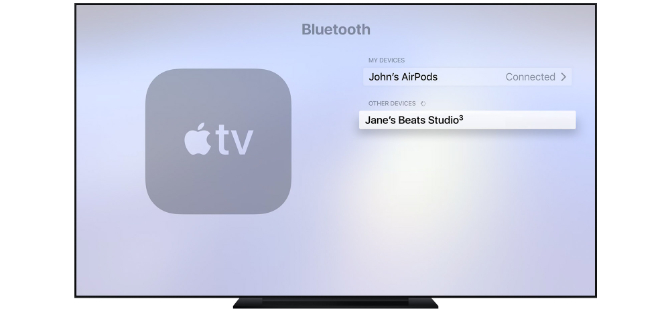
Aloita pariliitosprosessi AirPod-laitteilla painamalla Perustaa -painiketta, kunnes tilavalo vilkkuu valkoisena. AirPod-laitteidesi pitäisi näkyä Muut laitteet näyttö. Valitse nimi pariksi AirPod-laitteiden pariksi.
AirPod-laitteiden kytkeminen mihin tahansa
Kuten näette, voit pariliittää AirPod-laitteet paljon enemmän kuin vain iPhonen tai muun Apple-laitteen. Nauti täysin langattomien kuulokkeiden käytöstä kuunnellaksesi musiikkia, podcasteja ja kaikkea muuta mitä haluat.
Nyt kun olet muodostanut yhteyden ja olet valmis lähtemään, muista tarkastella näitä vinkkejä, joiden avulla saat kaiken irti AirPod-laitteistasi 8 Apple AirPods -vinkkiä maksimaaliseen nautintoonHaluatko saada enemmän irti Apple AirPod -laitteistasi? Nämä vinkit auttavat sinua mukauttamaan ja saamaan enemmän nautintoa AirPodista. Lue lisää . Sinun pitäisi myös tietää kuinka havaita väärennetyt AirPod-koneet Fake AirPods vs. Oikeat AirPod-koneet: 5 tapaa väärentämisen havaitsemiseksiKuinka voit kertoa väärennetyistä AirPod-koneista oikeasta? Käytätkö kenties AirPod-koneita tietämättäsi? Näin saat selville. Lue lisää joten et osta väärennöstä.
Brent on syntynyt ja kasvanut aurinkoisessa länsi-Teksasissa, ja valmistui Texas Tech Universitystä journalismin kandidaatiksi. Hän on kirjoittanut tekniikasta yli viisi vuotta ja nauttii kaikesta Applesta, lisävarusteista ja turvallisuudesta.


